하드 드라이브에 대한 액세스를 다시 얻는 방법, 하드 드라이브를 열 수 없는 오류 수정

이 글에서는 하드 드라이브에 문제가 생겼을 때 다시 접근할 수 있는 방법을 안내해 드리겠습니다. 함께 따라 해 보세요!
다른 사람의 파일을 읽으려고 하는데 모두 Word 파일인 것이 분명한데도 액세스할 수 없다면 해당 Word 파일의 가독성은 Microsoft Word 최신 버전의 새로운 형식인 docx입니다. 문서를 읽기 전에 이전 문서 변환을 찾아야 합니다. 이 기사 WebTech360은 DOCX를 DOC로 변환하는 가장 간단하고 빠른 방법을 보여주므로 사용하기가 더 쉽습니다.
docx 를 doc 로 변환하는 방법 에 대해 공유하기 전에 docx 및 doc 파일을 빠르게 살펴보고 차이점과 유사성을 확인하십시오.
첫째, docx 및 doc 파일의 유사성은 Microsoft Word 문서 편집기의 형식 확장자입니다 . 그들 사이의 기본적인 차이점은 doc 형식 확장자가 Microsoft Word 2003 버전에 사용되며 docx는 2007 이상의 Word 에서만 텍스트 파일을 열 수 있다는 것입니다.
문서 또는 docx 확장자로 저장된 문서는 Word 2003 버전 에서 열리지 않으며 문서 확장자만 열 수 있습니다. Word 2003에서 docx 파일을 읽으려면 docx 확장자를 doc로 변환 해야 합니다 . 여기에서는 docx를 doc로 빠르고 간단하게 변환하는 방법을 보여줍니다.
docx를 doc로 변환하는 방법에는 여러 가지가 있습니다 . 다음은 가장 쉽고 빠른 3가지 방법입니다.
첫 번째 방법은 Microsoft Word에서 바로 docx를 doc로 변환 할 수 있습니다. 단계는 다음과 같습니다.
1단계: 변환할 파일을 선택한 다음 Word 도구 모음에서 파일을 선택합니다 .
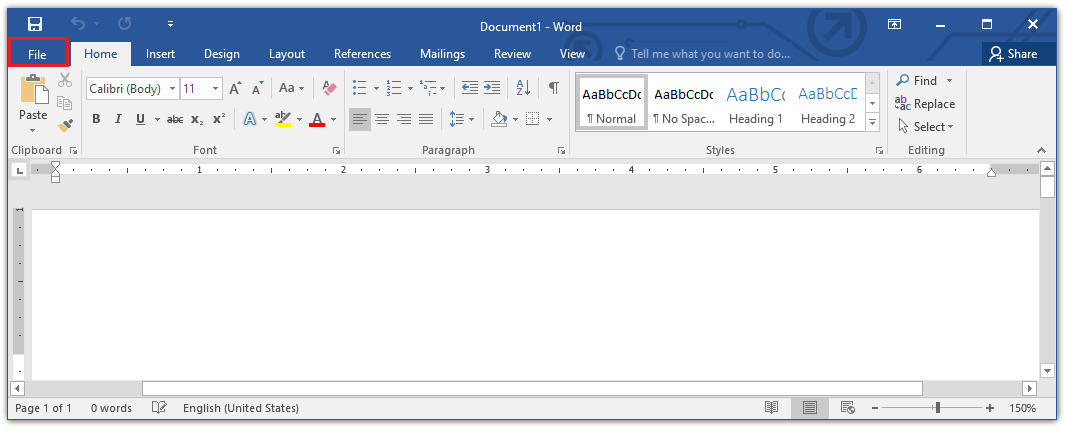
2단계: 메뉴에서 다른 이름으로 저장을 클릭합니다 .
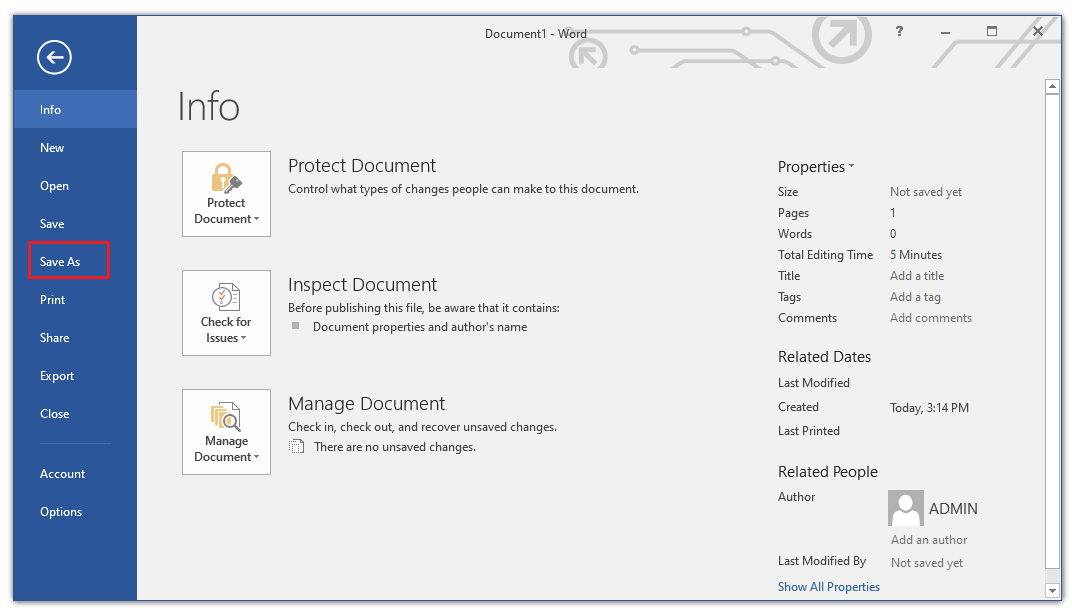
문서를 저장할 위치를 찾습니다. 컴퓨터에 저장하려면 찾아 보기를 선택하거나 현재 폴더 또는 최근 폴더를 선택할 수 있습니다 .
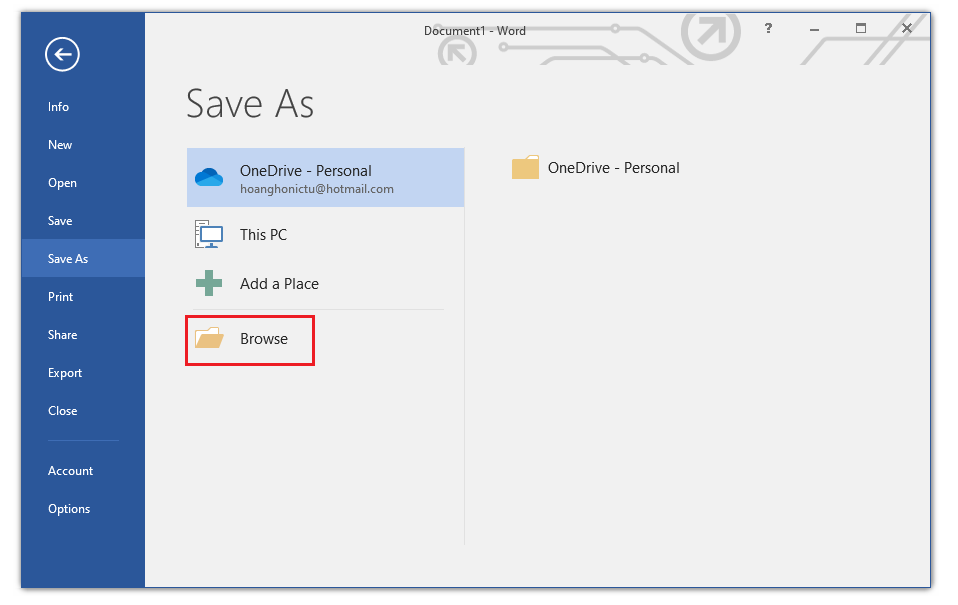
3단계: 저장할 폴더를 찾은 후 원하는 대로 파일 이름 바꾸기를 시작합니다. 다음으로 파일 형식 상자에서 화살표를 클릭하고 아래로 스크롤하여 Word 97-2003 문서 항목을 찾습니다 . 마지막으로 저장을 클릭하여 저장합니다. 이제 이전 컴퓨터 버전에서 텍스트 파일을 완전히 읽을 수 있습니다.
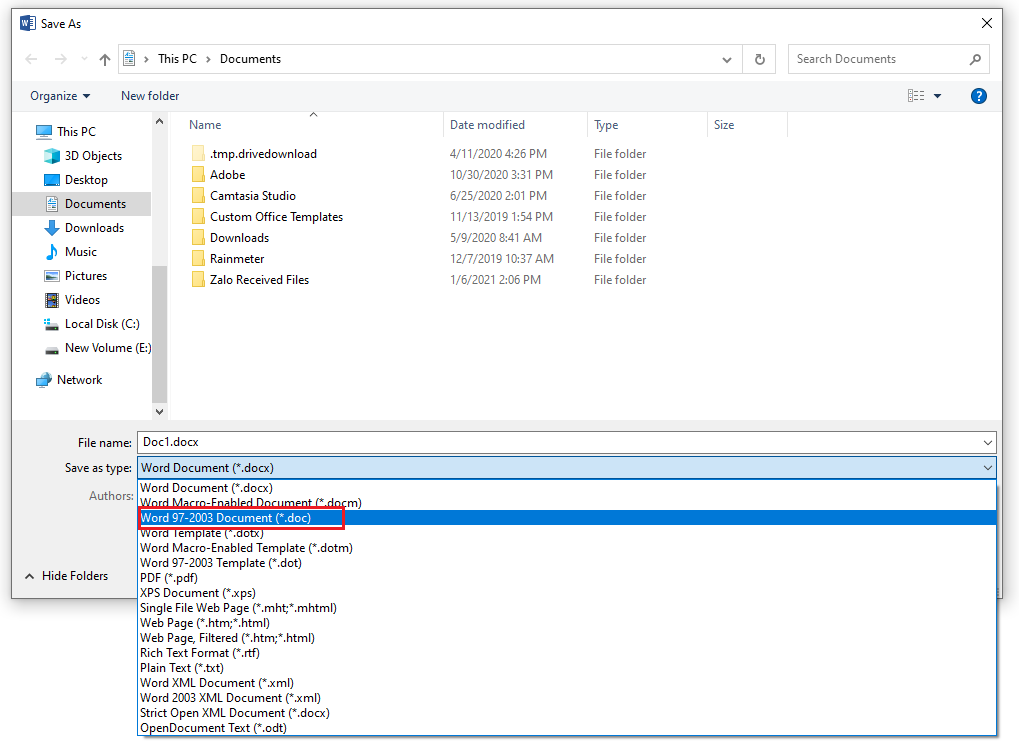
docx를 docx로 변환하는 가장 좋은 방법은 온라인 소프트웨어인 Convertio를 사용하는 것입니다. doc 파일을 doc로 변환해주는 사이트로 속도와 편리성으로 인기가 높습니다. 게다가 이 소프트웨어는 완전 무료입니다. doc에서 doc 파일로 변환하려면 다음을 수행하십시오.
1단계: 먼저 Convertio 의 홈페이지 로 이동하여 웹사이트를 클릭합니다.
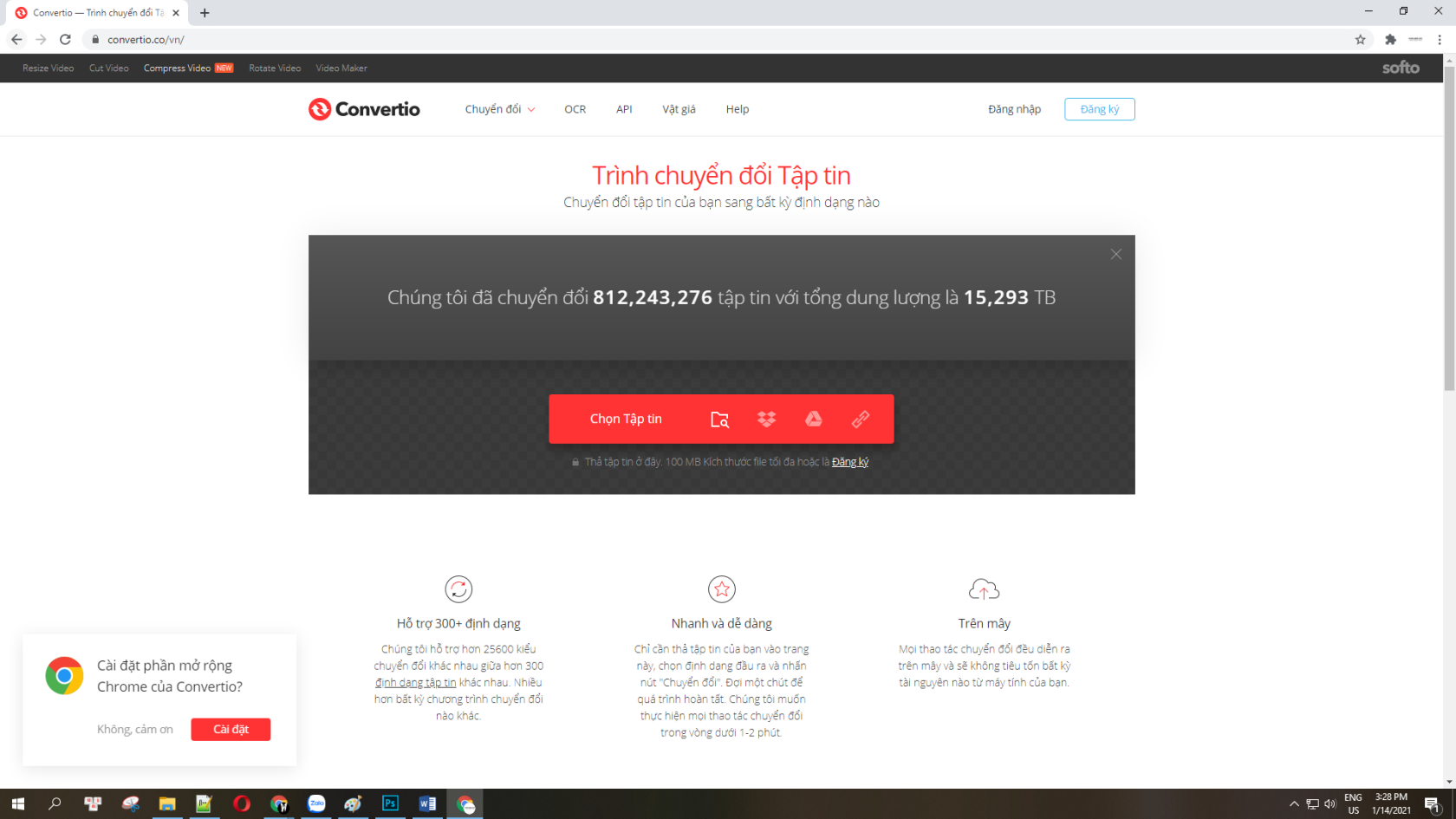
2단계: 그러면 소프트웨어 인터페이스가 나타납니다. 이제 docx 파일을 저장할 위치를 선택합니다 . 이 소프트웨어는 드롭박스, 구글 드라이브 또는 URL과 같은 컴퓨터 외부에 저장된 파일을 변환할 수 있습니다 .
화면 창이 나타나면 컴퓨터에서 버튼을 클릭하고 열기 를 선택 하고 변환할 파일을 선택한 다음 Enter 키를 누릅니다 . 업로드를 완료합니다.
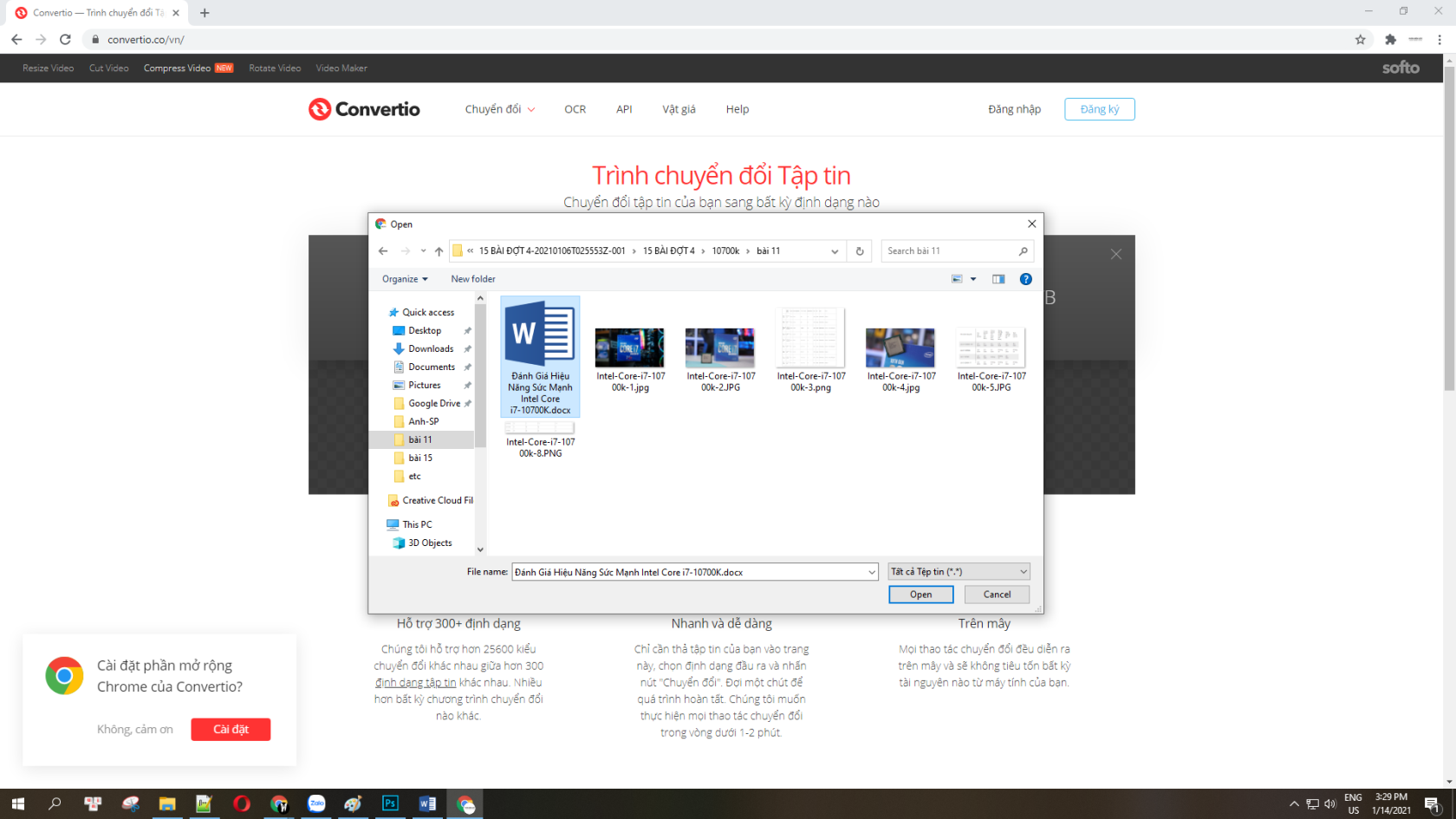
3단계: 성공적으로 업로드한 후 DOC 형식 으로 변환을 선택 하고 변환을 누릅니다.
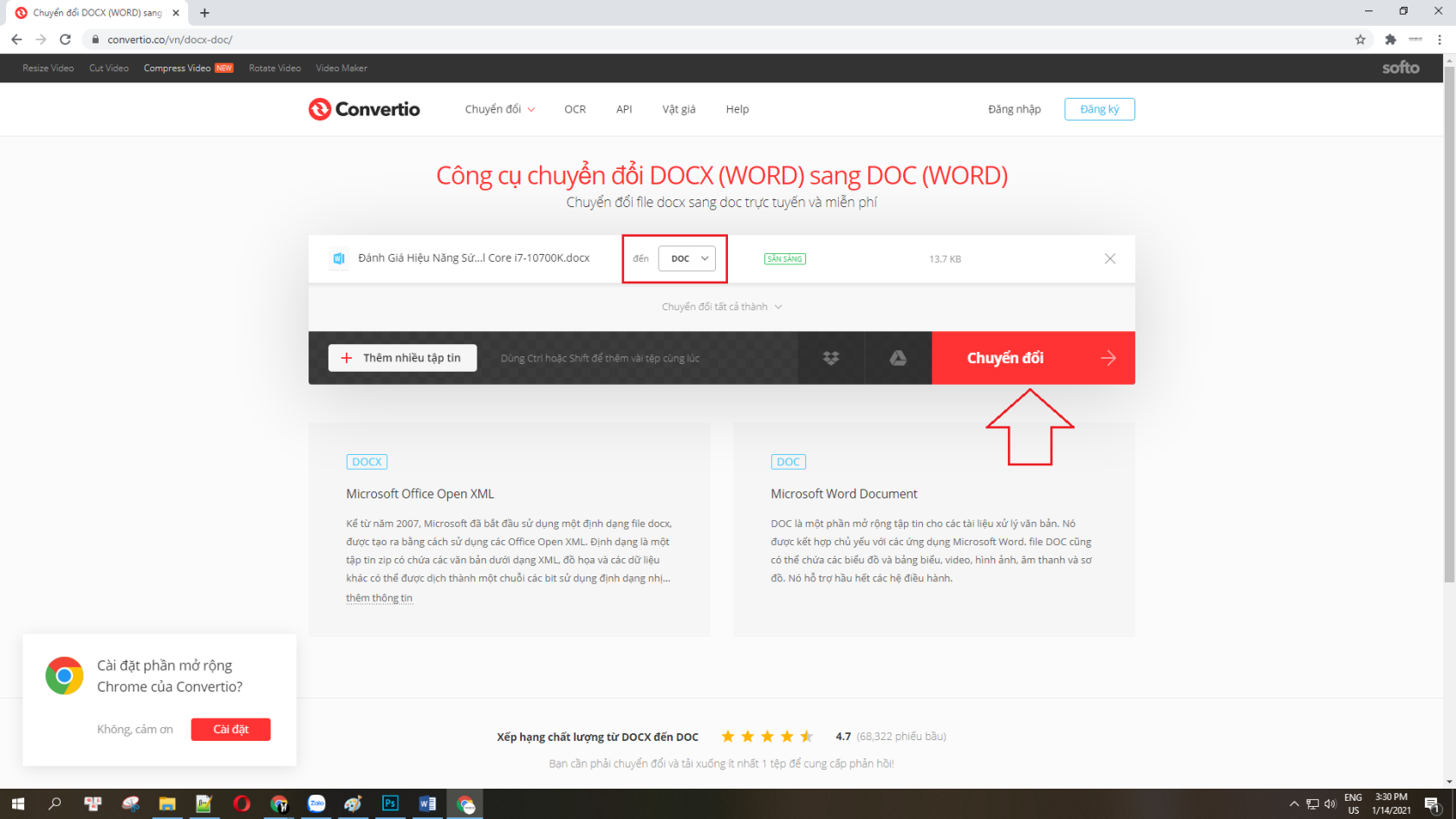
변환이 완료되면 몇 초간 기다리십시오. 변환된 파일을 컴퓨터로 다운로드하려면 다운로드를 클릭하기만 하면 됩니다. 이제 문서를 완전히 열고 읽을 수 있습니다.
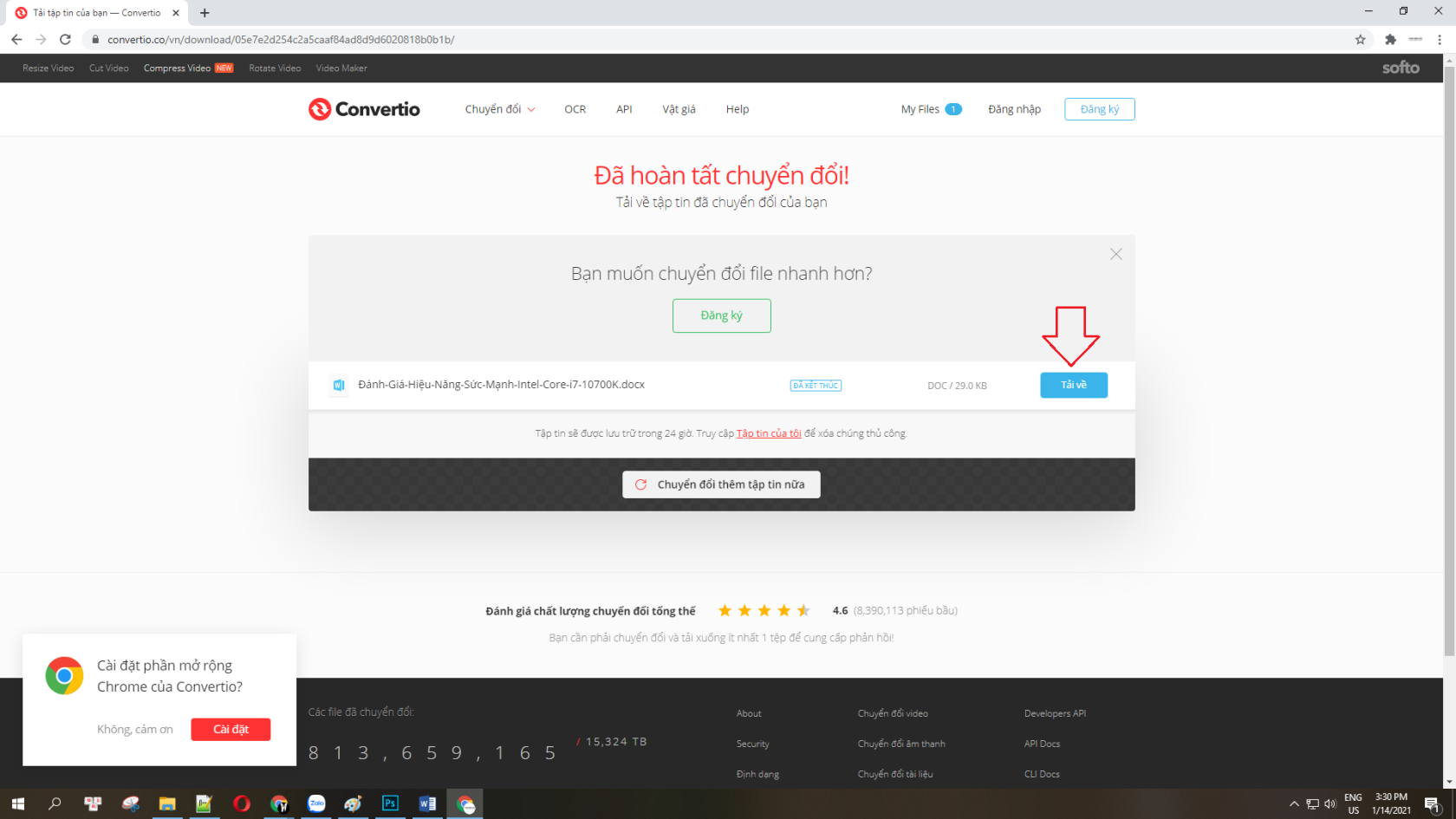
onlineconertfree 온라인 소프트웨어를 사용하여 Word 확장자를 변환하는 방법도 매우 좋습니다. 다음 단계를 따르기만 하면 됩니다.
1단계: 먼저 onlineconertfree 홈페이지를 방문하여 웹사이트를 선택합니다.
2단계: 그런 다음 onlineconertfree의 기본 인터페이스에서 파일 선택 버튼을 선택합니다 . 이 시점에서 docx 에서 doc 로 변환할 것을 선택 하고 Enter 키를 눌러 업로드를 완료하기만 하면 됩니다. 더 많은 파일을 다운로드하려면 더 많은 파일 추가 버튼을 선택합니다. Convertio 와 마찬가지로 이 소프트웨어는 컴퓨터뿐만 아니라 보관용 상자 및 Google 드라이브에 저장된 파일 변환도 지원합니다.
3단계: 업로드를 완료한 후 변환을 선택합니다 . 이때 소프트웨어가 자동으로 변환됩니다. 잠시만 기다리면 됩니다. 완료 알림이 있으면 다운로드를 선택하여 다운로드하면 됩니다.
위의 변환 방법은 매우 간단하고 구현하기 쉽습니다. 집에서 빠르고 편리하게 완벽하게 체험해보실 수 있습니다.
또한 원활한 텍스트 편집을 위해 다음 구성을 참조할 수 있습니다.
🔵 Office PC 구성 - INTEL CORE i3 10100 | 램 8G
➤ 메인보드: MSI H410M-A PRO
➤ CPU: INTEL CORE i3 10100 최대 4.3G | 4코어 | 8 스레드
➤ RAM: LEXAR 8GB DDR4 2666MHz(1x8GB)
➤ SSD: GIGABYTE SSD 240G SATA III
➤ HDD: 고객 옵션
소스: AEROCOOL VX PLUS 400 400W
➤ 케이스: JETEK KAMADO(팬 없음)
DOCX를 DOC로 변환하는 가장 간단하고 빠른 방법입니다 . 이 변환 방법을 모든 컴퓨터에 쉽게 적용할 수 있습니다. 더 흥미로운 정보를 보고 싶으시면 WebTech360 웹사이트로 연락하여 더 흥미로운 정보를 얻으시기 바랍니다.
이 글에서는 하드 드라이브에 문제가 생겼을 때 다시 접근할 수 있는 방법을 안내해 드리겠습니다. 함께 따라 해 보세요!
AirPods는 언뜻 보기에 다른 무선 이어폰과 별반 다르지 않아 보입니다. 하지만 몇 가지 잘 알려지지 않은 기능이 발견되면서 모든 것이 달라졌습니다.
Apple은 iOS 26을 출시했습니다. 완전히 새로운 불투명 유리 디자인, 더욱 스마트해진 경험, 익숙한 앱의 개선 사항이 포함된 주요 업데이트입니다.
학생들은 학업을 위해 특정 유형의 노트북이 필요합니다. 선택한 전공 분야에서 뛰어난 성능을 발휘할 만큼 강력해야 할 뿐만 아니라, 하루 종일 휴대할 수 있을 만큼 작고 가벼워야 합니다.
Windows 10에 프린터를 추가하는 것은 간단하지만, 유선 장치의 경우와 무선 장치의 경우 프로세스가 다릅니다.
아시다시피 RAM은 컴퓨터에서 매우 중요한 하드웨어 부품으로, 데이터 처리를 위한 메모리 역할을 하며 노트북이나 PC의 속도를 결정하는 요소입니다. 아래 글에서는 WebTech360에서 Windows에서 소프트웨어를 사용하여 RAM 오류를 확인하는 몇 가지 방법을 소개합니다.
스마트 TV는 정말로 세상을 휩쓸었습니다. 이렇게 많은 뛰어난 기능과 인터넷 연결 덕분에 기술은 우리가 TV를 시청하는 방식을 바꾸어 놓았습니다.
냉장고는 가정에서 흔히 볼 수 있는 가전제품이다. 냉장고는 보통 2개의 칸으로 구성되어 있는데, 냉장실은 넓고 사용자가 열 때마다 자동으로 켜지는 조명이 있는 반면, 냉동실은 좁고 조명이 없습니다.
Wi-Fi 네트워크는 라우터, 대역폭, 간섭 외에도 여러 요인의 영향을 받지만 네트워크를 강화하는 몇 가지 스마트한 방법이 있습니다.
휴대폰에서 안정적인 iOS 16으로 돌아가려면 iOS 17을 제거하고 iOS 17에서 16으로 다운그레이드하는 기본 가이드는 다음과 같습니다.
요거트는 정말 좋은 음식이에요. 매일 요구르트를 먹는 것이 좋은가요? 매일 요구르트를 먹으면, 몸에 어떤 변화가 있을까요? 함께 알아보죠!
이 기사에서는 가장 영양가 있는 쌀 종류와 어떤 쌀을 선택하든 건강상의 이점을 극대화하는 방법에 대해 설명합니다.
수면 일정과 취침 루틴을 정하고, 알람 시계를 바꾸고, 식단을 조절하는 것은 더 나은 수면을 취하고 아침에 제때 일어나는 데 도움이 되는 몇 가지 방법입니다.
임대해 주세요! Landlord Sim은 iOS와 Android에서 플레이할 수 있는 모바일 시뮬레이션 게임입니다. 여러분은 아파트 단지의 집주인 역할을 하며 아파트 내부를 업그레이드하고 세입자가 입주할 수 있도록 준비하여 임대를 시작하게 됩니다.
욕실 타워 디펜스 Roblox 게임 코드를 받고 신나는 보상을 받으세요. 이들은 더 높은 데미지를 지닌 타워를 업그레이드하거나 잠금 해제하는 데 도움이 됩니다.













